mindmaster设置主题边距的方法
时间:2023-05-23 16:03:19作者:极光下载站人气:320
mindmaster思维导图是一款制作导图非常实用的软件,这款软件对于新手来说都是很好操作,该软件中有很丰富的工具可以帮助你进行制作和设计,当你在制作导图的时候,发现导图的边距比较小,那你可以进入到主题边距的设置窗口中进行调整一下上下左右的边距就好了,你可以只调整指定的主题的边距,或者可以设置整个导图中的相似的主题的边距,将边距调整之后,我们的编辑页面中的导图就会有一定的变化,下方是关于如何使用mindmaster设置主题边距的具体操作方法,如果你需要的情况下可以看看方法教程,希望对大家有所帮助。
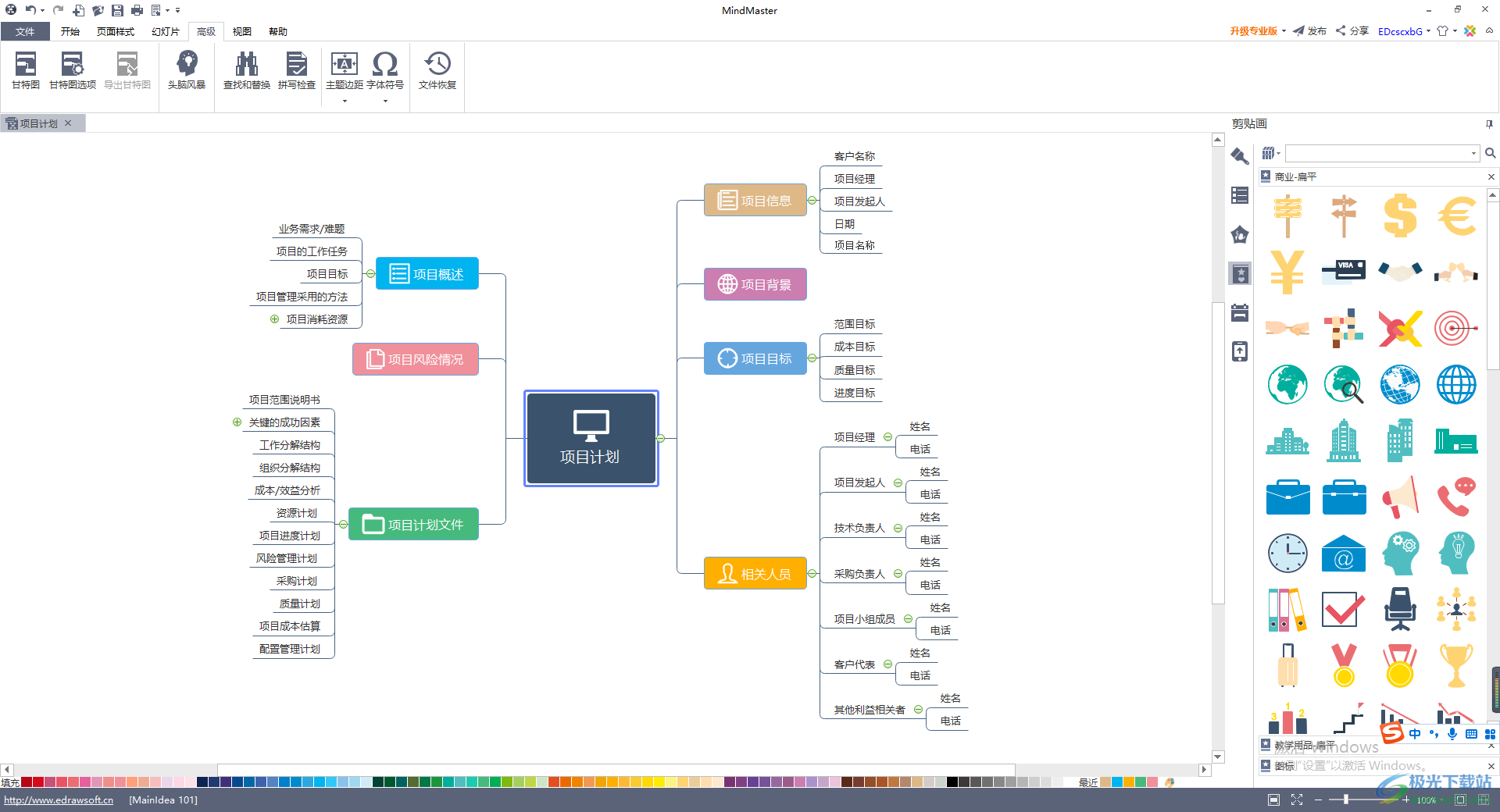
方法步骤
1.首先我们需要将mindmaster点击打开,进入到主页面之后,在页面上选择自己喜欢的导图样式进入到编辑页面中。
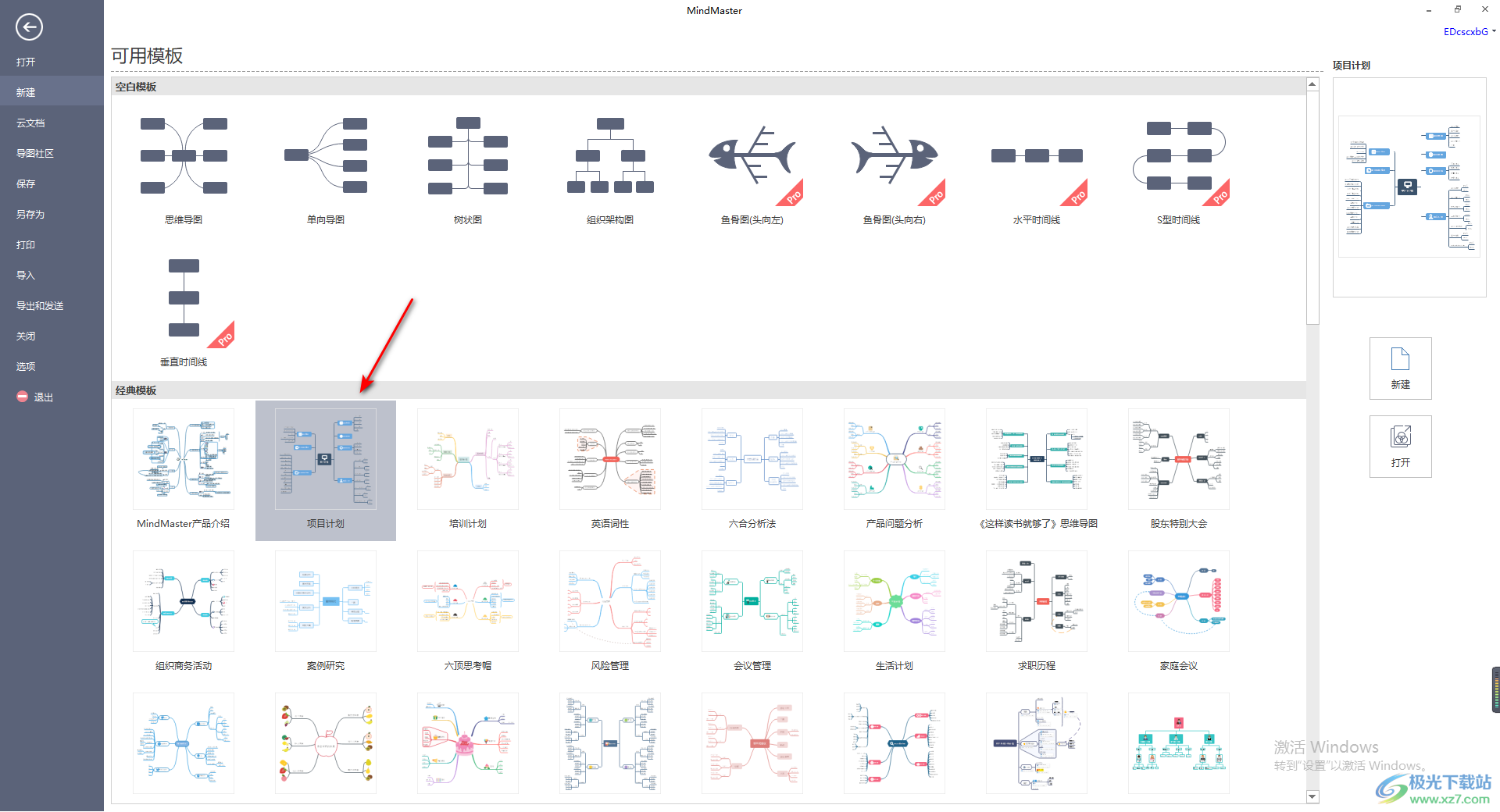
2.进入到页面之后,我们可以将模板中的文字更改成自己需要编辑的文字,之后将鼠标定位到上方的【高级】的位置进行点击。
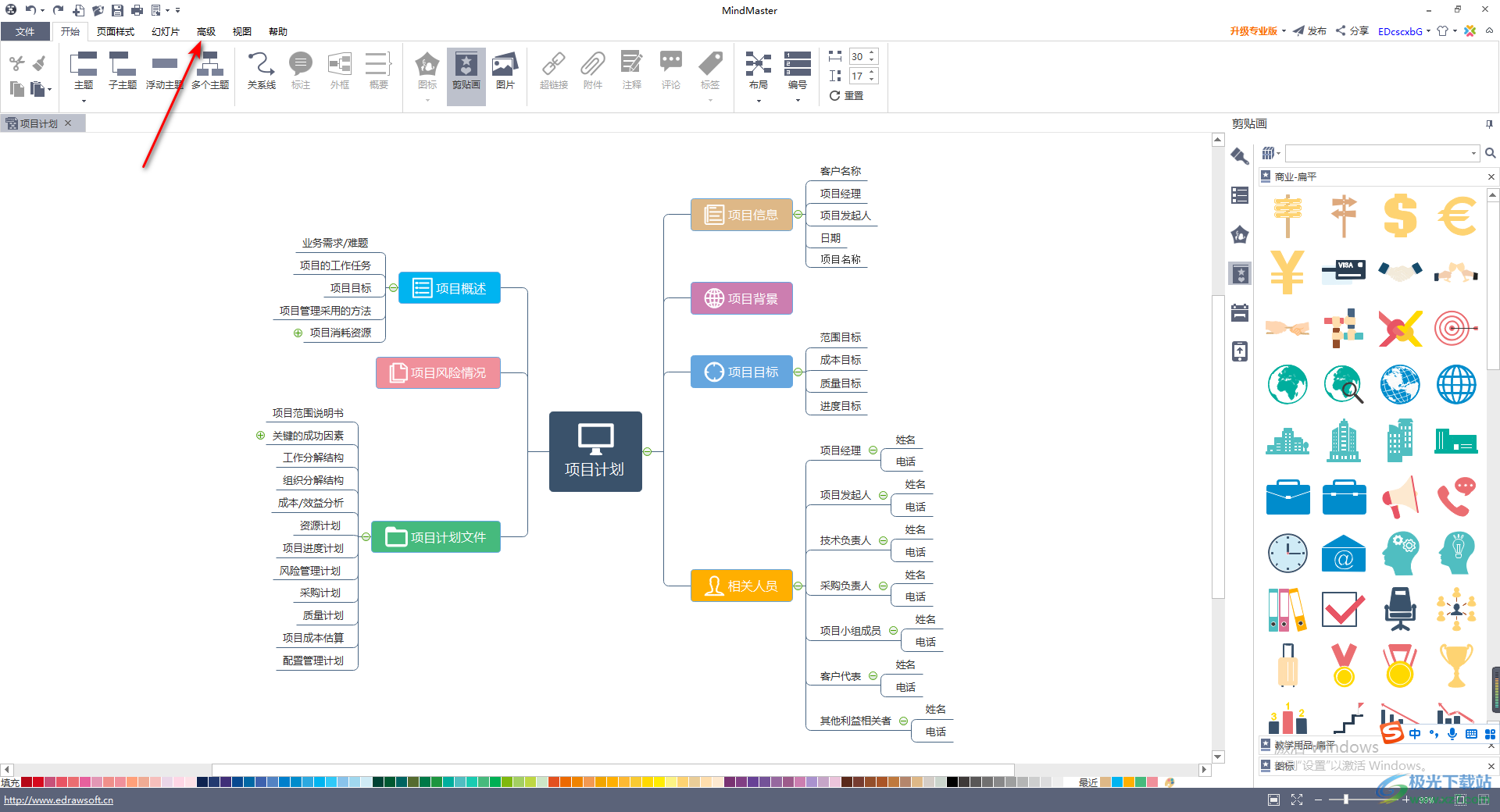
3.这时在打开的工具栏中将【主题边距】这个选项找到,并且将该选项点击,就会显示出两个子选项,在子选项中将【主题边距】选项点击一下进入。
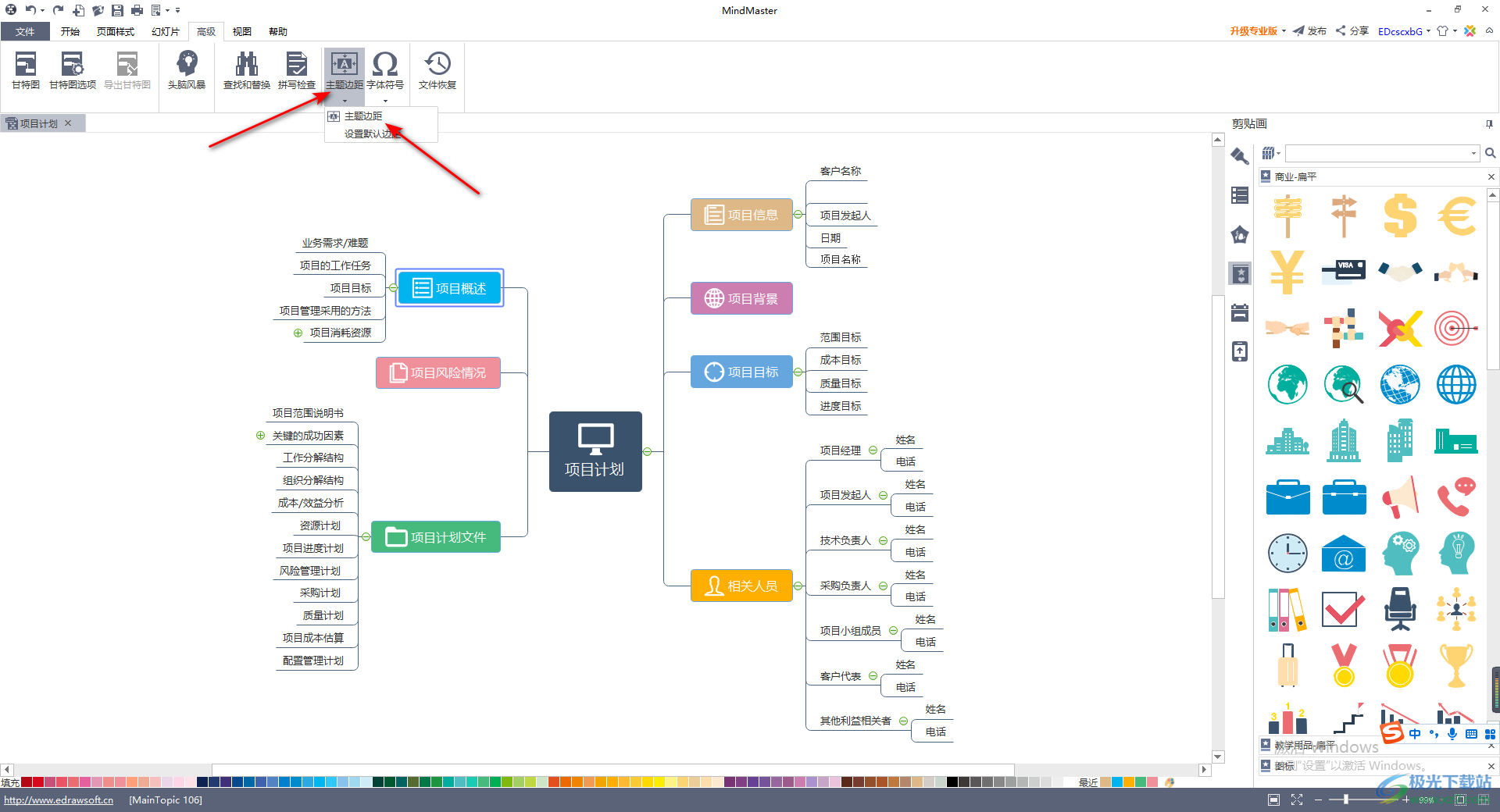
4.这时在打开的窗口中,我们需要设置一下上下左右的边距参数,想要让边距大一点,那么就将参数设置大一点即可,如果你想要将整个文档中相似的主题进行边距的设置,那么就勾选第二个选项,之后点击确定。
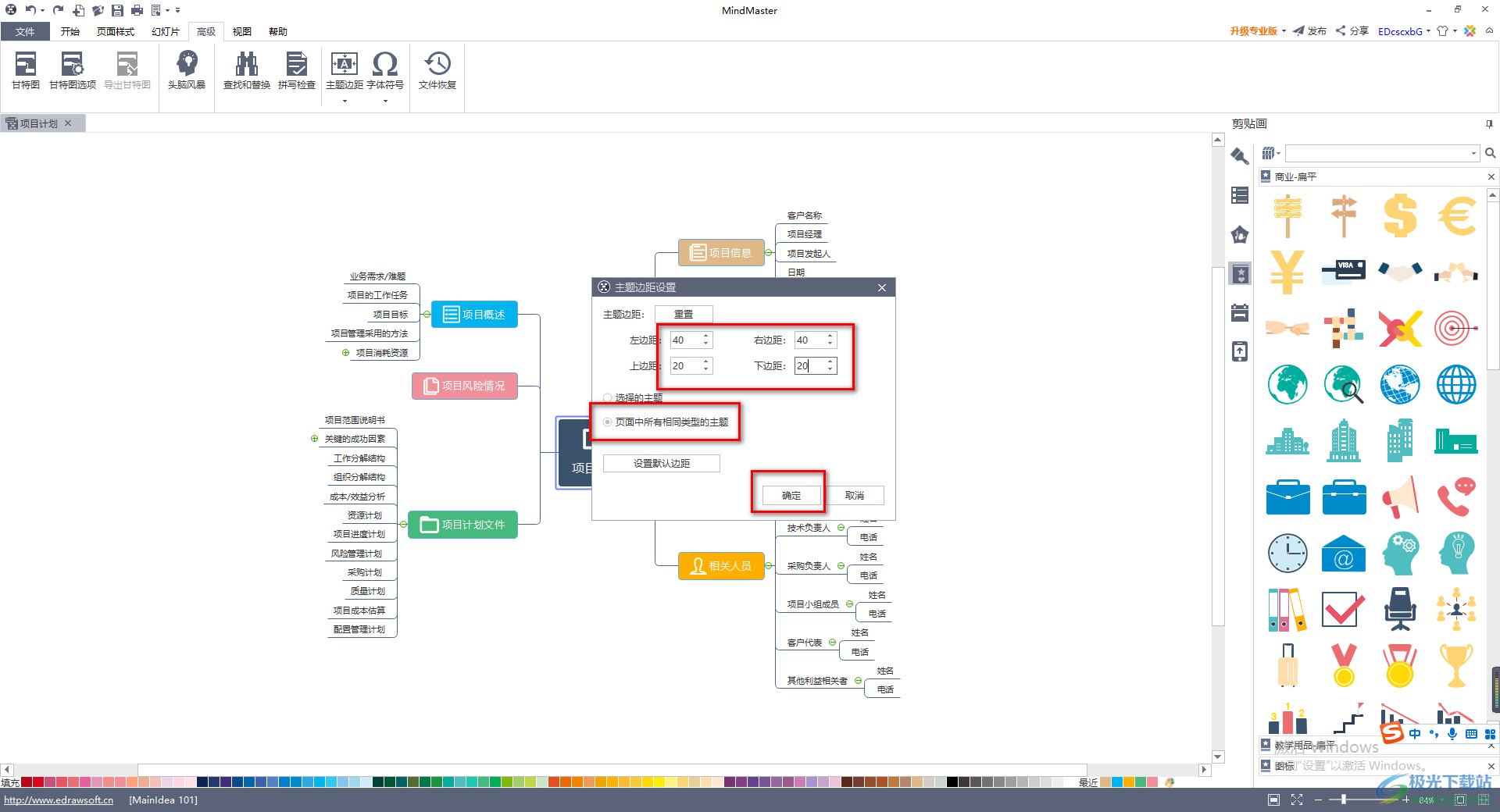
5.设置完成之后,返回到编辑页面中就会看到边距有所改变,如果你调整的参数区别不大的话,那么该思维导图的边距的变化是不怎么大的。
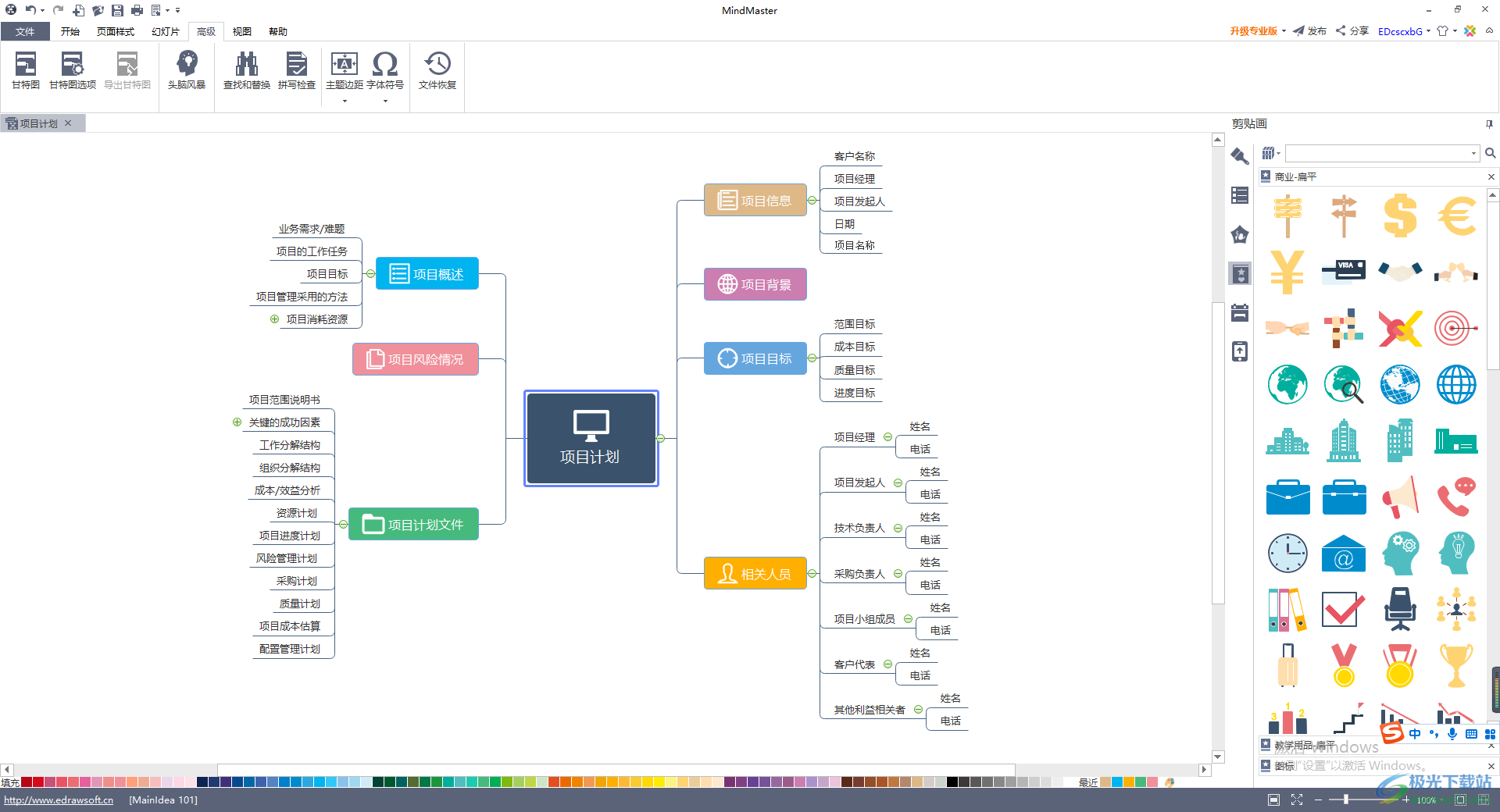
以上就是关于如何使用mindmaster设置主题边距的具体操作方法,当你通过mindmaster进行制作导图时,想要将导图的边距进行设置一下,那么只需要进入到主题编辑的设置窗口中进行修改和调整上下左右的参数就好了,感兴趣的话可以操作试试。

大小:139 MB版本:v10.7.1.212 环境:WinXP, Win7, Win10
- 进入下载
相关推荐
相关下载
热门阅览
- 1百度网盘分享密码暴力破解方法,怎么破解百度网盘加密链接
- 2keyshot6破解安装步骤-keyshot6破解安装教程
- 3apktool手机版使用教程-apktool使用方法
- 4mac版steam怎么设置中文 steam mac版设置中文教程
- 5抖音推荐怎么设置页面?抖音推荐界面重新设置教程
- 6电脑怎么开启VT 如何开启VT的详细教程!
- 7掌上英雄联盟怎么注销账号?掌上英雄联盟怎么退出登录
- 8rar文件怎么打开?如何打开rar格式文件
- 9掌上wegame怎么查别人战绩?掌上wegame怎么看别人英雄联盟战绩
- 10qq邮箱格式怎么写?qq邮箱格式是什么样的以及注册英文邮箱的方法
- 11怎么安装会声会影x7?会声会影x7安装教程
- 12Word文档中轻松实现两行对齐?word文档两行文字怎么对齐?
网友评论